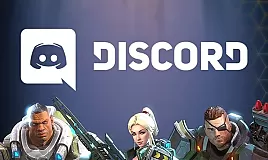Discord’daki Mesajları Ve Görüntüleri Gizlemek İçin Spoiler Etiketleri Nasıl Kullanılır?
Discord’daki Mesajları Ve Görüntüleri Gizlemek İçin Spoiler Etiketleri Nasıl Kullanılır?
Discord, benzer düşünen topluluk sunucularında arkadaşlarınızla sohbet etmek için mükemmeldir, ancak bu, gönderdiğiniz her mesajın herkes için uygun olduğu anlamına gelmez. Neyse ki, başlangıçta belirli mesajları gizlemek için spoiler etiketlerini kullanabilirsiniz.
Spoiler etiketleri, tarayıcınızdaki Discord mesajlarınıza, Windows veya Mac için Discord uygulamasına veya Android, iPhone veya iPad için mobil Discord uygulamasına biçimlendirme uygular.
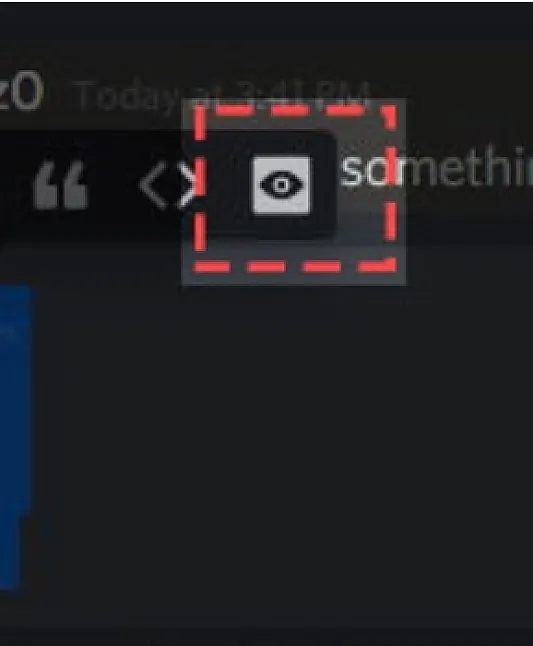
Discord metin mesajlarına Spoiler etiketleri ekleme
Discord sunucusunda gönderdiğiniz metin mesajlarına spoyler etiketleri eklemenin birkaç yolu vardır. Android, iPhone veya iPad için mobil uygulamalar da dahil olmak üzere herhangi bir platformda aşağıdaki adımları takip edebilirsiniz.
Bir metin mesajına bir spoiler etiketi eklemek için, mesajın başına “/spoiler” yazın. Bir Discord sunucusunda “/spoiler bu bir spoiler mesajıdır ” göndermek, alıcılar görüntülemeye karar verene kadar mesajı gizleyecektir.
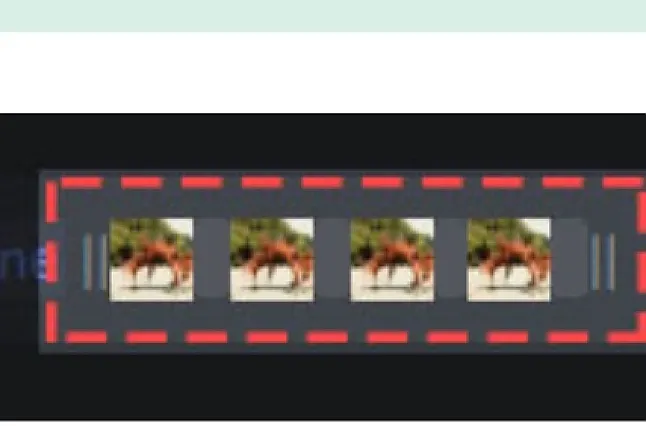
“/Spoiler” yazın ve ardından Mesajınızı yazın.
Alternatif olarak, iletinizin başına ve sonuna iki dikey çubuk yazabilirsiniz. Örneğin,”|| bu bir spoyler mesajıdır / / ” da bir spoyler olarak görüntülenecektir.
“//bu bir spoiler mesajı||”
Bir Discord sohbetinde bir spoyler mesajını görüntülemek için üzerine tıklayın veya dokunun. Mesaj, arkasında gri bir arka plan ile vurgulanmış olarak görünecektir.
Discord’da açmak için bir spoyler mesajına dokunun.
Resimlere veya eklere Spoiler etiketleri ekleme
Discord sunucusunda gönderdiğiniz resimlere veya diğer eklere spoyler etiketleri de ekleyebilirsiniz. Yukarıdaki yöntemler bu tür içerikler için çalışmaz, ancak dosyaları ve görüntüleri yüklemeden önce Spoiler olarak işaretleyebilirsiniz.
Ne yazık ki, yalnızca Discord web sitesi aracılığıyla veya Windows veya Mac uygulamasında gönderdiğiniz resimlere veya eklere spoiler etiketleri ekleyebilirsiniz bunlar mobil uygulamalarda desteklenmez.
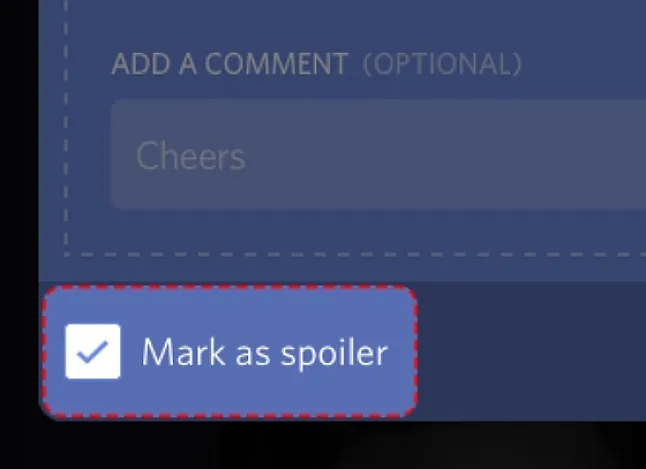
Bunu Discord masaüstü uygulamasında veya web sitesinde yapmak için, dosyanızı sunucu sohbetine sürükleyip bırakın veya sohbet çubuğunun yanındaki artı işaretini (+) tıklayın.
Discord’a bir dosya yüklemek için artı işaretini (+) tıklayın.
Sohbete gönderilmeden önce ekli dosyanızın bir önizlemesi görünecektir.
Gönderildikten sonra görüntüyü veya dosyayı gizlemek için “Spoiler olarak işaretle” onay kutusunu işaretleyin ve ardından “Yükle ” yi tıklayın.”
“Spoiler olarak işaretle” onay kutusunu seçin ve ardından “Yükle” yi tıklayın.”
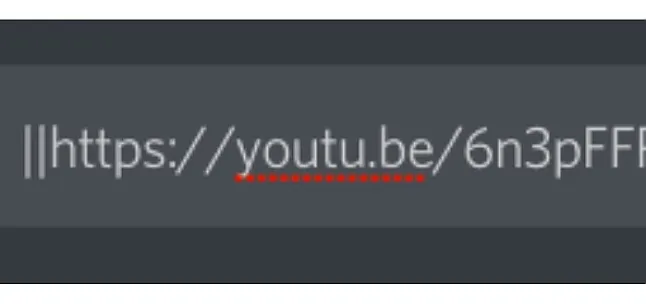
Gönderildikten sonra, görüntü veya dosya spoiler etiketlerinin arkasındaki Discord’da görünecektir. Spoiler görünümünü göz ardı etmek ve dosyayı incelemek için “Spoiler” e dokunabilirsiniz.
Discord’daki gizli dosyayı veya görüntüyü görüntülemek için “Spoiler” e dokunun.
Bu, spoiler etiketini kaldırır ve görüntüyü veya dosyayı normal olarak görüntüler.